1、通过谷歌浏览器内部设置可引导完成默认浏览器配置,点击右上角三点→设置→默认浏览器→设为默认,系统跳转至Windows设置确认权限;2、在Windows 11中可通过Win+I进入设置→应用→默认应用→Web浏览器→选择Google Chrome;3、macOS用户可点击苹果菜单→系统偏好设置→通用→默认Web浏览器→选择Google Chrome,设置后所有网页链接将自动由谷歌浏览器打开。
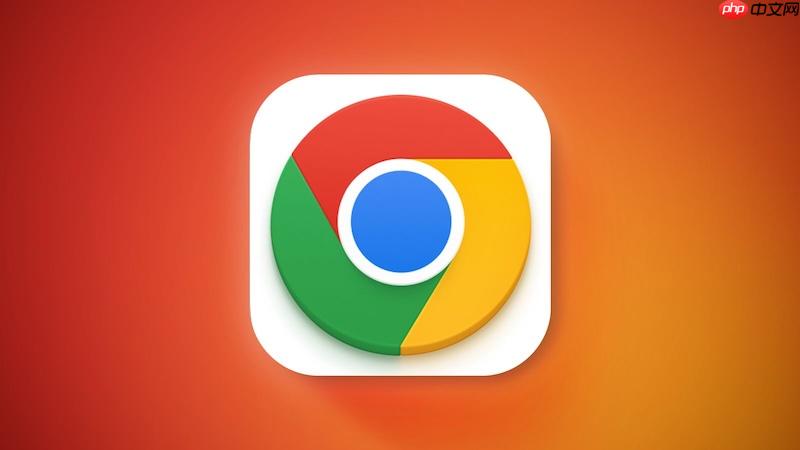
如果您希望点击网页链接或打开网络内容时自动使用谷歌浏览器,需要将其设置为系统默认的浏览器。此设置确保所有网络协议(如HTTP和HTTPS)都由谷歌浏览器处理。
本文运行环境:Dell XPS 13,Windows 11
谷歌浏览器提供内置选项,可直接引导您完成默认浏览器的设置流程。
1、点击谷歌浏览器右上角的三个点图标,打开主菜单。
2、在下拉菜单中选择“设置”进入配置页面。
3、在左侧导航栏中点击“默认浏览器”选项。
4、在右侧内容区域,点击“设为默认”按钮。
5、系统将跳转至Windows设置页面,在弹出的权限请求窗口中确认操作。
在Windows操作系统中,您可以直接管理默认应用程序,包括指定默认浏览器。
1、按下键盘上的“Win + I”组合键,打开“设置”应用。
2、点击“应用”,然后在左侧边栏选择“默认应用”。
3、向下滚动找到“Web 浏览器”选项,点击当前显示的浏览器名称。
4、在弹出的应用列表中,选择“Google Chrome”作为默认值。
5、关闭设置窗口后,更改立即生效,所有网页链接将由谷歌浏览器打开。
如果您使用的是苹果电脑,可以通过系统偏好设置来指定默认浏览器。
1、点击屏幕左上角的苹果菜单,选择“系统偏好设置”。
2、在偏好设置窗口中,点击“通用”图标。
3、找到“默认Web浏览器”下拉菜单,点击展开可用选项。
4、从列表中选择“Google Chrome”。
5、关闭窗口后,Safari以外的浏览器链接将自动调用谷歌浏览器处理。
以上就是谷歌浏览器怎么设置成默认浏览器_谷歌浏览器设为默认浏览器操作步骤的详细内容,更多请关注php中文网其它相关文章!

谷歌浏览器Google Chrome是一款可让您更快速、轻松且安全地使用网络的浏览器。Google Chrome的设计超级简洁,使用起来得心应手。这里提供了谷歌浏览器纯净安装包,有需要的小伙伴快来保存下载体验吧!

Copyright 2014-2025 https://www.php.cn/ All Rights Reserved | php.cn | 湘ICP备2023035733号